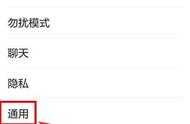如果图片分辨率较低,可以复制一份作为底图,并进行艺术化处理,上面再放置一张小图(图5),这样整个页面也不会显得太空。复制图片并拖动覆盖在整个页面,切换到“格式”选项卡,选择“艺术效果”下的“浅色屏幕”;选中小图切换到“格式”选项卡,单击“裁剪”选择“裁剪为形状→基本形状→心型”,再单击“图片边框”,为图片加上白色边框。

如果要聚焦图片的某个区域,则可以将图片复制修饰后作为页面背景,将另一张图片中的聚焦区域与图形进行合并,最后添加文字(图6)。将图片复制1份,并在格式中进行艺术化处理,然后将该图置于底层。切换到“插入”选项卡,单击“形状→标注→思想气泡:云”,调节尺寸覆盖在图片中需要聚焦的区域,然后选中上面的图片再选中云图形,切换到“格式”选项卡,单击“合并图形→相交”,则可裁剪出图片的聚焦区域,最后为裁剪后的图片添加“边缘柔化”效果,让其与背景更融合。

变形
图文混排中时只有一张图片,还可以根据表现需要进行变形处理。比如,将图片裁剪为各种基本形状;将图片填充到文字中;借助“合并形状”裁剪成特殊形状……这些常规的变形方法能综合运用,做出不一样的变形效果。
图片可以变形为文字(图7)。首先输入文字,并选择较粗且特别的字体,推荐使用书法类字体,然后使用LvyhTools插件(https://addins.cn/yhtools)中的“编辑形状→文本矢量化”将文字转换成矢量图形,再右击文字选择“设置对象格式”,选择“填充→图片或纹理填充”,将图片填充到文字中,通过调节偏移数值,可以控制图片在文字中的显示区域。

口袋动画提供了更便捷的变形途径——创意裁剪,可以快速对图片进行个性化变形(图8)。选中图片,切换到“口袋动画”选项卡,单击“创意裁剪”打开个人设计库,单击选择合适的形状即可应用到图片上。图片在形状中的位置,同样可以通过偏移值来进行调整。其实创意裁剪还是将图片填充到特殊图形中,只是口袋动画提供了更多素材,简化了操作步骤。另外还可以使用墨迹类的图形,借助“合并形状”功能对图片进行变形,本刊曾刊登过此类文章。